Инструкции за настройка на мобилен рутер TP-LINK M5250
От няколко дни използвам мобилен 3G рутер TP-LINK M5250 и реших да подготвя инструкции за настройването му. Тъй като можете да намерите малка инструкция на английски в комплекта, подробна статия за настройка на този рутер трябва да е полезна за мнозина.
TP-LINK M5250 е просто необходим за тези, които например обичат да работят сред природата и които се нуждаят от достъп до интернет почти навсякъде. И също така, това е просто перфектният рутер за организиране на Wi-Fi мрежа във вашия автомобил. Просто поставяме в TP-LINK M5250 почти всяка SIM карта, всеки оператор (тъй като не е заключен), включваме мобилния рутер и той ще разпространява интернет на вашите устройства (до 10 устройства). Той има вградена батерия от 2000 mAh, а производителят обещава 6-7 часа живот на батерията (това е всичко). И ако имате 3G покритие, тогава скоростта на входящия трафик може да достигне до 21,6 Mbit / s.
Самият процес на настройка на TP-LINK M5250 ме зарадва много. Отне две минути, сериозно съм. Въпреки че контролният панел е на английски. Можете да конфигурирате този мобилен рутер от почти всяко устройство: смартфон, таблет, лаптоп. Все пак бих посъветвал използването на компютър, ако е възможно. Просто е по-удобно.
Подготовка на TP-LINK M5250 за настройка
На първо място, трябва да поставим SIM карта. За да направите това, свалете задния капак, след това извадете батерията и поставете SIM картата в съответния слот. Ако имате micro-SIM или nano-SIM и няма адаптер, тогава рутерът се предлага с два адаптера за SIM-карти. Можете да ги използвате.

Инсталирайте батерията, затворете капака и включете рутера. За да го включите, трябва да натиснете бутона за захранване от предната страна и да го задържите известно време. След включване индикаторът за Интернет веднага ми светна, с изключение на нивото на батерията и Wi-Fi мрежата. TP-LINK M5250 започна да разпространява интернет веднага след включване, без никакви настройки.

Вече можете да използвате рутера. Но ще разгледаме и настройките му. Може би ще ви бъдат полезни. Можете да зададете параметрите за свързване с оператора, да конфигурирате Wi-Fi мрежата, да промените паролата за безжичната мрежа и т.н.
Батерията във вашия рутер може да е изтощена. За да заредите, свържете TP-LINK M5250 към вашия компютър, като използвате предоставения USB кабел.
TP-LINK M5250: Конфигуриране на Wi-Fi и точка за достъп до Интернет
Този мобилен рутер е конфигуриран през Wi-Fi мрежа. Свържете се с безжичната мрежа, разпространявана от рутера, като използвате фабричната парола, която е посочена от вътрешната страна на капака, който покрива батерията.
За да влезете в контролния панел, трябва да отворите всеки браузър и да отидете на 192.168.0.1 . На страницата за упълномощаване посочете потребителското име и паролата - admin и admin (те са фабрични по подразбиране). Ако имате някакви проблеми, вижте подробните инструкции: TP-LINK M5250: как да влезете в настройките?
Тъй като моята SIM карта беше активирана, маршрутизаторът веднага се свърза към интернет. На главната страница с настройки (раздел Състояние) можете да видите цялата необходима информация за свързване с интернет, статистика и информация за Wi-Fi мрежата. А в горния десен ъгъл има индикатори, които показват силата на сигнала, Wi-Fi работата, интернет връзката и т.н.
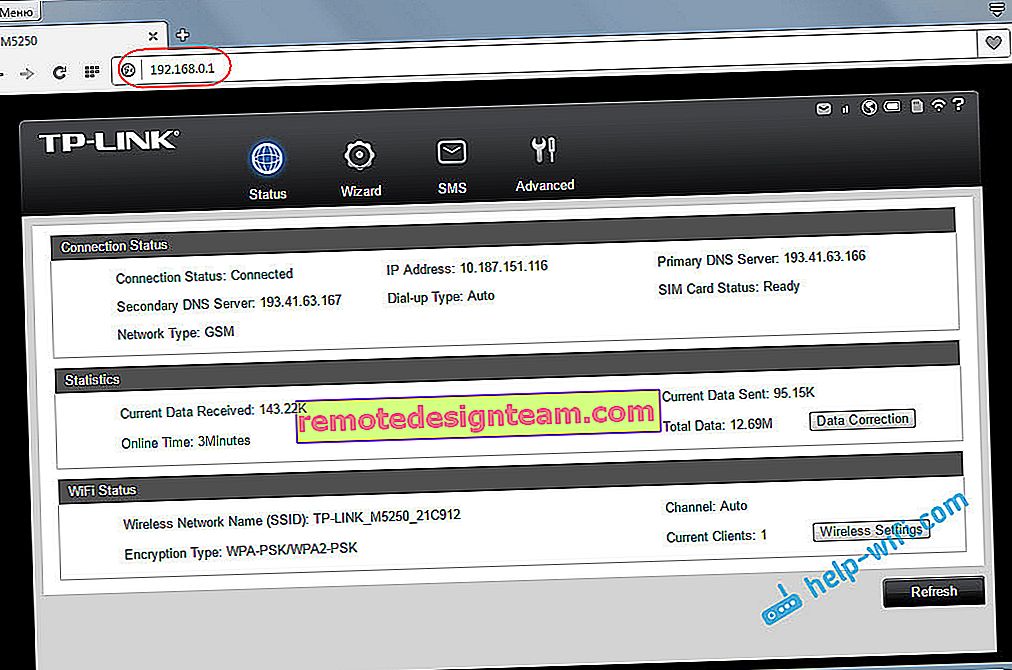
Има функция за бърза настройка, която ви съветвам да използвате. Отидете в раздела "Съветник" и кликнете върху бутона "Напред".
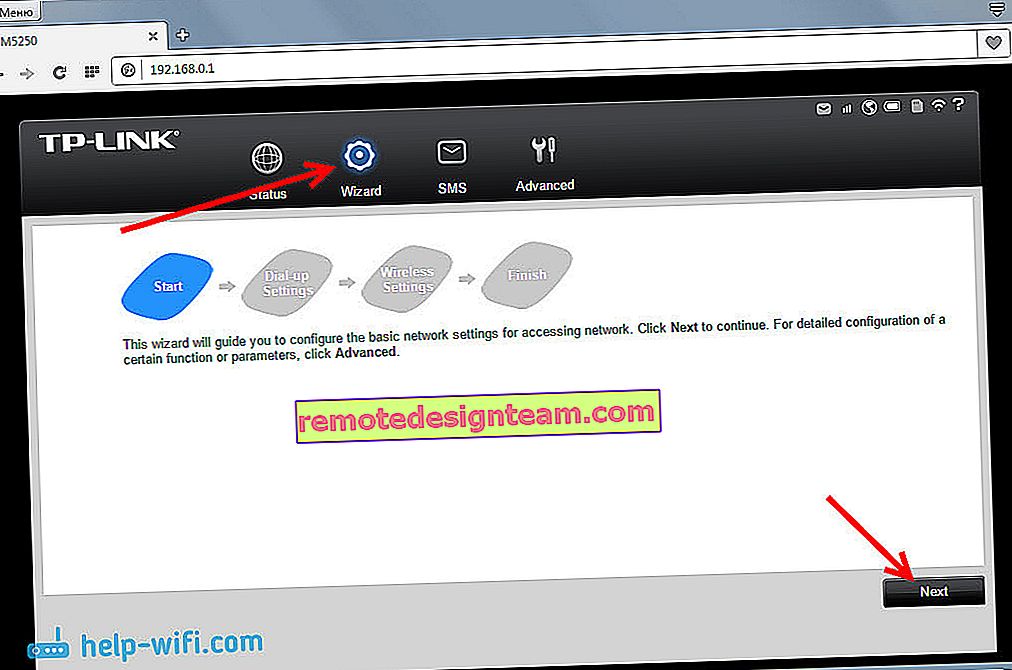
На следващата страница можем да зададем параметри на оператора. Но аз не го направих. Там операторът Kyivstar беше дефиниран автоматично и бяха регистрирани всички необходими настройки. Затова просто щракнах върху бутона „Напред“.
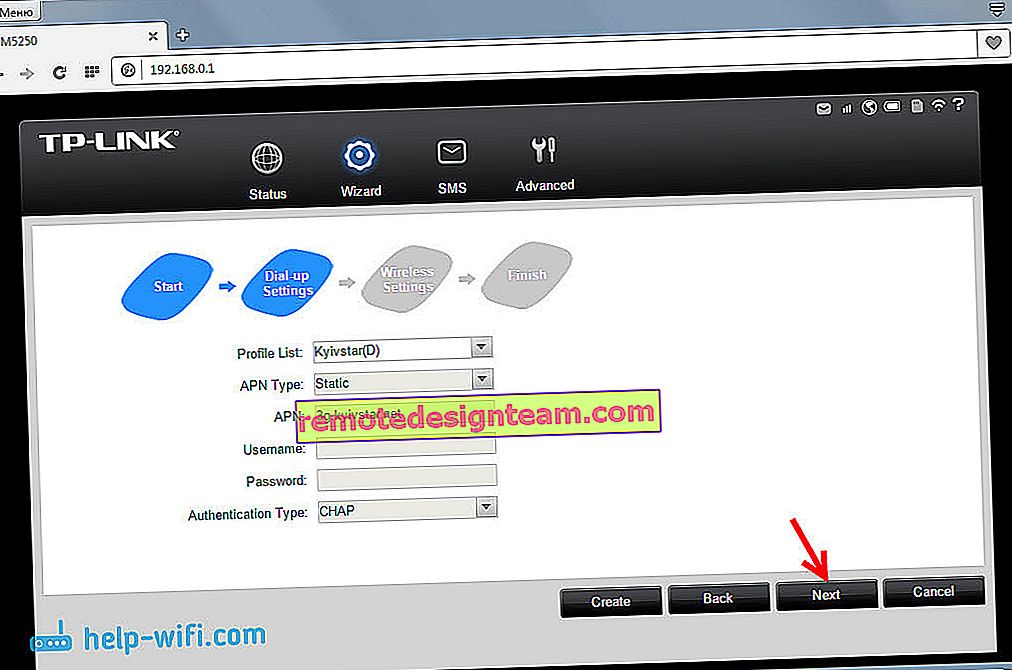
Но ни трябва следващата страница с настройките. На него можем да сменим фабричното име на Wi-Fi мрежата и да сменим фабричната парола. Въведете новото си потребителско име и парола и кликнете върху бутона „Напред“.
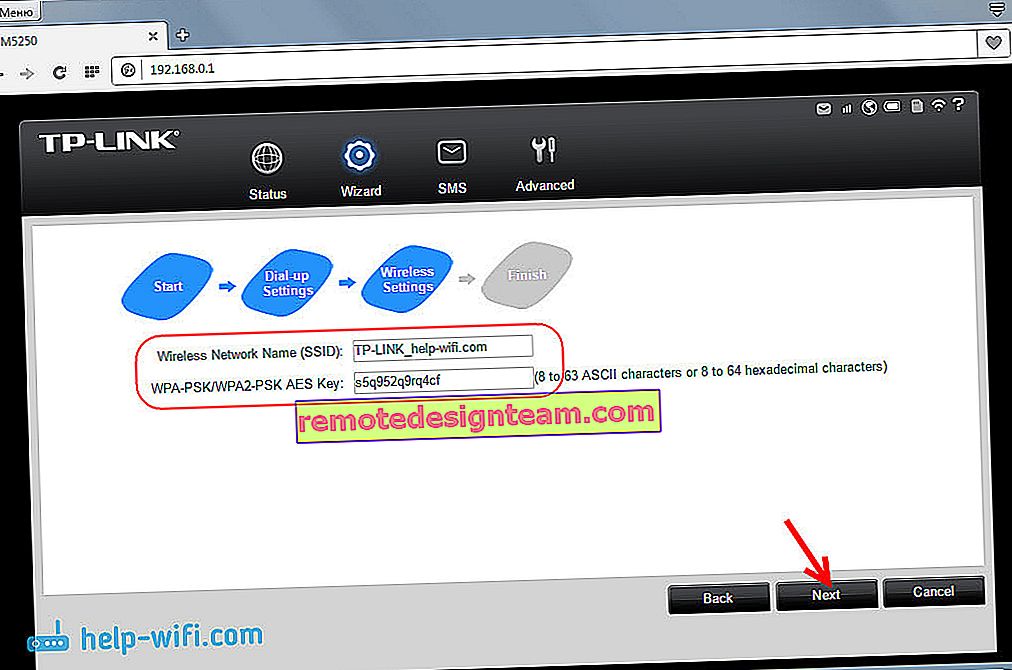
На последната страница на съветника за настройка проверяваме посочените параметри и кликваме върху бутона "Finish".
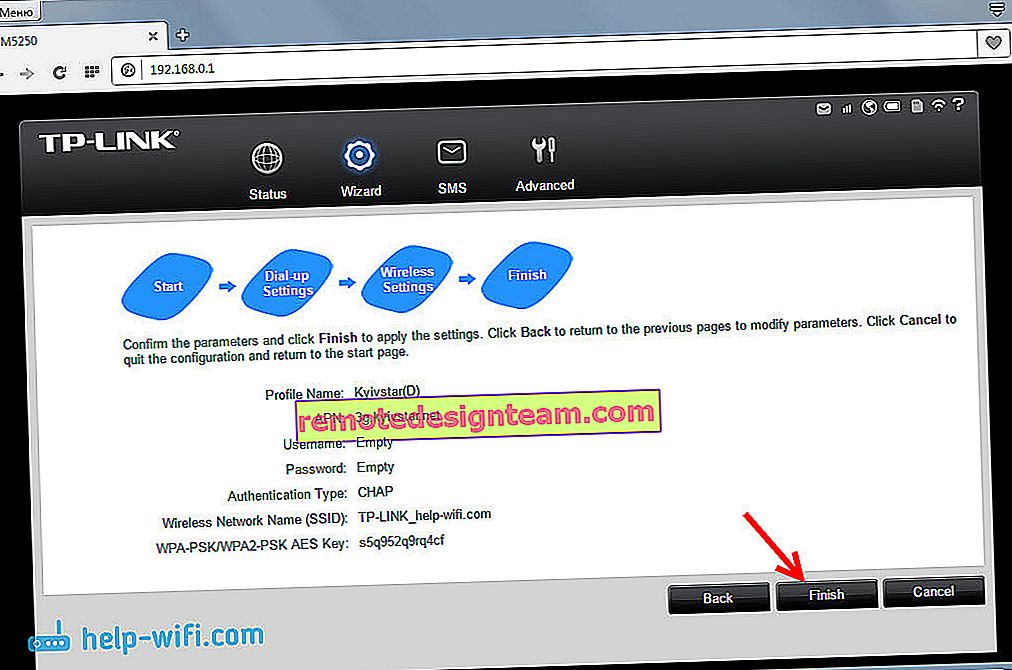
Рутерът ще се рестартира и за да се свържете с Wi-Fi мрежата, вече ще трябва да използвате зададената парола.
Мобилният рутер TP-LINK M5250 вече е достъпен за използване. Просто го включваме, като задържим бутона, изчакваме, докато се свърже с интернет и стартира Wi-Fi мрежа, и свързваме нашите устройства към него. За да изключите рутера, трябва също да поддържате бутона. По време на работа индикаторите няма да се показват. За да ги видите, трябва да натиснете веднъж бутона за захранване.
Разширени настройки за рутер TP-LINK M5250
В контролния панел има и раздел „Разширени“, в който има много повече различни настройки: настройка на оператора, настройка на ПИН код, по-широки настройки на Wi-Fi мрежата, управление на DHCP сървъра и системни настройки (фърмуер, нулиране, информация за устройството ).
Нека разгледаме най-съществените. В допълнение към настройките, които посочихме по-горе, бих препоръчал и промяна на региона в раздела „Безжична връзка“. В същия раздел можете по-късно да промените името и паролата на безжичната мрежа. Освен това там можете да промените канала на Wi-Fi мрежата, ако е необходимо.
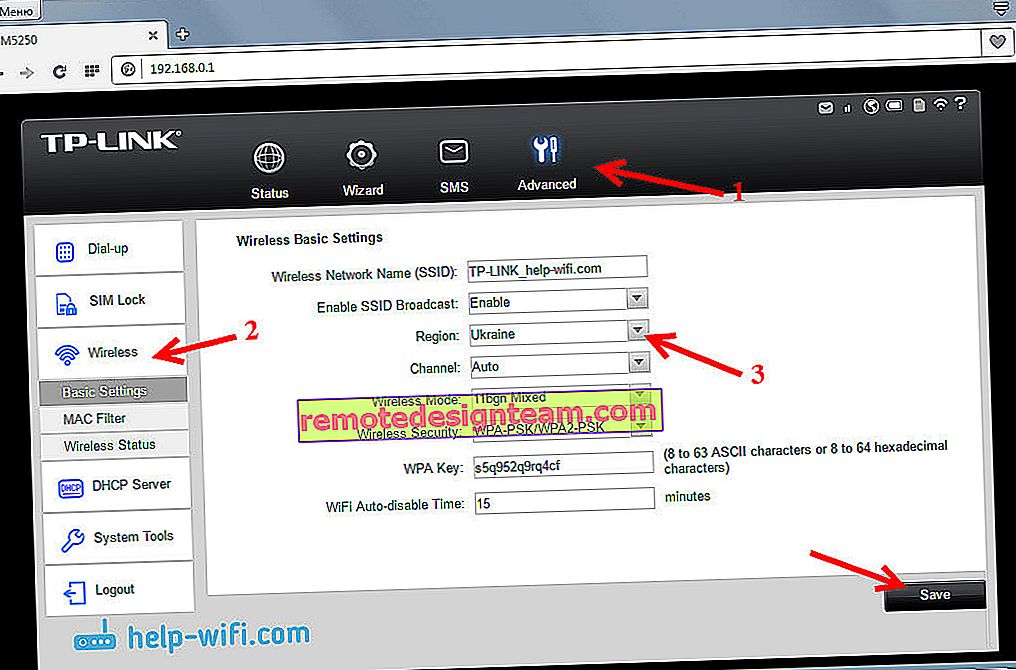
А в раздела „Безжично състояние“ можете да видите колко устройства са свързани към вашия мобилен рутер.
Също така в раздела "Sustem Tools" - "Modify Password" бих ви посъветвал да промените администраторската парола, която трябва да въведете при влизане в контролния панел. Това ще защити настройките на рутера, до които имат достъп всички, които са свързани с него.
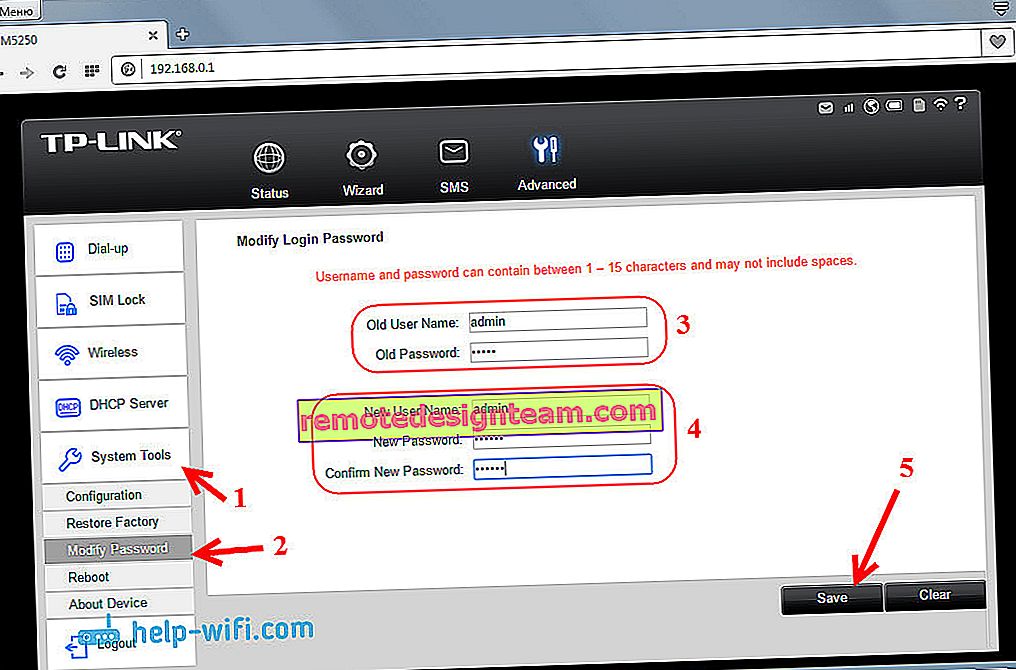
Основното нещо е да не забравяте тази парола, в противен случай ще трябва да нулирате настройките на рутера до фабричните настройки.
3G рутер M5250 като място за съхранение
Ако сте забелязали, тогава под батерията има и слот за MicroSD карта (до 32 GB). Свързвайки картата, можете да използвате този мобилен рутер като USB устройство за съхранение. Като го свържете към вашия компютър чрез кабел.
Може ли външна антена да бъде свързана към TP-LINK M5250?
Този рутер има вградена антена. И няма начин да свържете външна антена за по-добро приемане.
Послеслов
Интересно устройство, което изглежда добре, бързо се настройва и си върши работата без проблеми. Чрез настройване на точка за достъп на TP-LINK M5250 можете не само да разпространявате интернет на своите устройства, но и да споделяте с приятели.
Също така такова решение може да е подходящо за жители на села, където не е възможно да се свърже кабелен интернет. И няма желание да купувате отделно 3G модем, специален рутер и да конфигурирате цялото нещо. Въпреки че, ако имате много устройства, има стационарни компютри и имате нужда от възможността да свържете външна антена, тогава е по-добре да си купите отделен 3G модем и рутер.
TP-LINK M5250 може да ви осигури мобилност, винаги можете да го носите със себе си и да го използвате в колата без проблеми (заредете там). И ако купите друга банка за захранване, тогава винаги ще поддържате връзка.

Споделете мнението си за този рутер в коментарите. Какво ни хареса и какво не. Можете също да оставите въпросите си там, ще се радвам да отговоря. Късмет!









